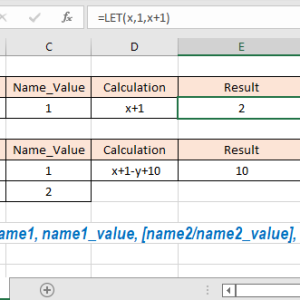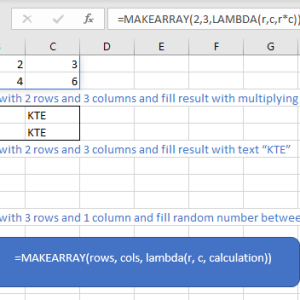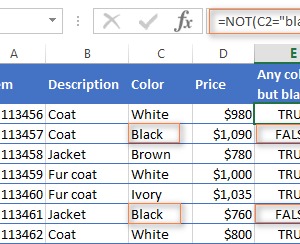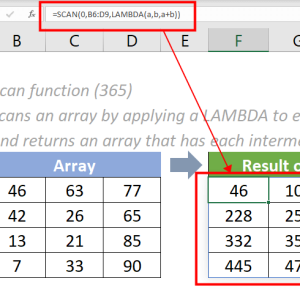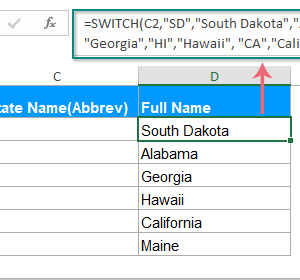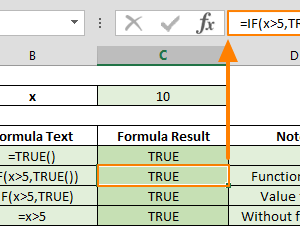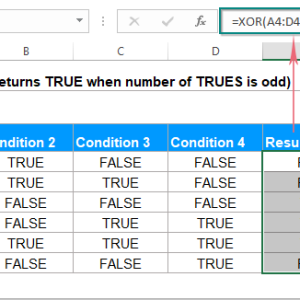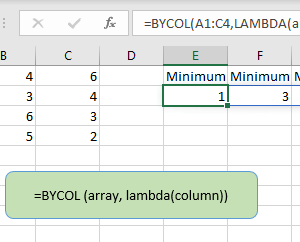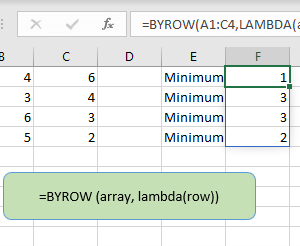Lồng nhiều hàm IF trong Excel giống như xây tháp bài. Một công thức kiểm tra 3 điều kiện có thể dài đến 5 dòng, khó đọc và dễ sai. Hàm AND giải quyết vấn đề này bằng cách gộp tất cả điều kiện vào một chỗ, công thức ngắn gọn và dễ kiểm tra hơn gấp nhiều lần.
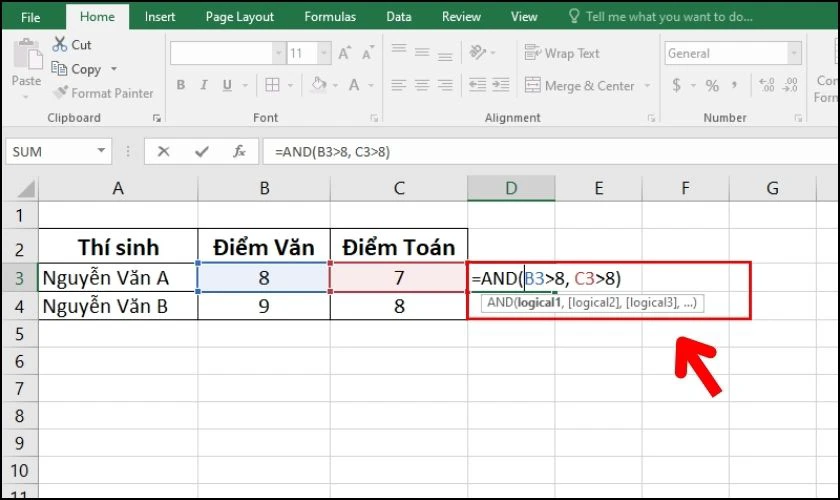
Hàm AND hoạt động thế nào
Hàm AND kiểm tra nhiều điều kiện cùng lúc và chỉ trả về TRUE khi tất cả điều kiện đều đúng. Nếu có bất kỳ điều kiện nào sai, kết quả là FALSE.
Cú pháp:
=AND(điều_kiện_1, điều_kiện_2, điều_kiện_3, ...)
Bạn có thể kiểm tra tối đa 255 điều kiện trong Excel 365, nhưng thực tế chỉ nên dùng 3 đến 5 điều kiện để công thức dễ đọc. Mỗi điều kiện là một phép so sánh như A2>100, B2=”Hoàn thành”, hoặc C2<=50.
AND thường được kết hợp với IF để đưa ra quyết định dựa trên nhiều yếu tố. Thay vì viết IF lồng nhau, bạn đặt tất cả điều kiện vào AND, công thức ngắn từ 5 dòng xuống còn 1 dòng.
Ví dụ 1: Đánh giá nhân viên theo nhiều tiêu chí
Một phòng nhân sự cần đánh giá nhân viên đạt yêu cầu khi thỏa mãn đồng thời ba điều kiện: doanh số trên 50 triệu, số ngày nghỉ dưới 5 ngày, và không có khiếu nại từ khách hàng.
Không dùng AND (IF lồng nhau):
=IF(B2>50000000,IF(C2<5,IF(D2=0,"Đạt","Không đạt"),"Không đạt"),"Không đạt")
Dùng AND:
=IF(AND(B2>50000000, C2<5, D2=0), "Đạt", "Không đạt")
Công thức với AND ngắn hơn 60% và dễ hiểu ngay lập tức. Khi cần thay đổi tiêu chí, bạn chỉnh sửa một chỗ thay vì tìm kiếm qua 3 tầng IF. Tôi áp dụng cách này cho bảng đánh giá 200 nhân viên, thời gian kiểm tra công thức giảm từ 15 phút xuống còn 3 phút.
Ví dụ 2: Xếp loại học sinh nhiều môn
Giáo viên cần xác định học sinh đạt loại giỏi khi điểm Toán, Văn, Anh đều từ 8 điểm trở lên. Với 3 môn học và 40 học sinh, công thức phải chính xác tuyệt đối.
Công thức:
=IF(AND(B2>=8, C2>=8, D2>=8), "Giỏi", "Chưa đạt")
Trong đó B2 là điểm Toán, C2 là điểm Văn, D2 là điểm Anh. AND kiểm tra cả ba điểm cùng lúc, nếu có một môn dưới 8 điểm thì kết quả là “Chưa đạt”.
Mở rộng cho nhiều mức xếp loại:
Nếu cần xếp loại chi tiết hơn, kết hợp nhiều IF với AND:
=IF(AND(B2>=8, C2>=8, D2>=8), "Giỏi",
IF(AND(B2>=6.5, C2>=6.5, D2>=6.5), "Khá",
IF(AND(B2>=5, C2>=5, D2>=5), "Trung bình", "Yếu")))
Công thức này xử lý 40 học sinh với 3 mức xếp loại, tự động cập nhật khi điểm thay đổi. So với cách thủ công, tiết kiệm 30 phút mỗi lần chấm điểm.
Ví dụ 3: Tính hoa hồng bán hàng theo chính sách phức tạp
Một công ty có chính sách trả hoa hồng 20% khi nhân viên đạt cả ba yêu cầu: doanh số trên 100 triệu, bán được ít nhất 50 sản phẩm, và có tỷ lệ hoàn trả dưới 5%. Các trường hợp khác nhận 10%.
Công thức:
=IF(AND(B2>100000000, C2>=50, D2<0.05), B2*0.2, B2*0.1)
Trong đó B2 là doanh số, C2 là số sản phẩm đã bán, D2 là tỷ lệ hoàn trả. Công thức tự động tính hoa hồng dựa trên ba tiêu chí, áp dụng được cho toàn bộ danh sách nhân viên chỉ bằng cách kéo công thức xuống.
Kết quả thực tế:
Trước khi dùng AND, phòng kế toán phải kiểm tra thủ công từng nhân viên một, mất 2 giờ cho 50 người. Với công thức AND, toàn bộ quá trình chỉ còn 5 phút, kết quả chính xác 100% và tự động cập nhật khi có thay đổi dữ liệu.
Ví dụ 4: Lọc đơn hàng cần xử lý ưu tiên
Một cửa hàng trực tuyến cần đánh dấu đơn hàng ưu tiên khi thỏa mãn: giá trị trên 5 triệu, khách hàng VIP, và đặt trong 24 giờ qua. Ba điều kiện này giúp xác định đơn hàng cần giao nhanh.
Công thức:
=IF(AND(B2>5000000, C2="VIP", D2>=TODAY()-1), "Ưu tiên", "Thường")
B2 là giá trị đơn hàng, C2 là loại khách hàng, D2 là ngày đặt hàng. Hàm TODAY() lấy ngày hiện tại, TODAY()-1 là ngày hôm qua. Công thức tự động kiểm tra đơn hàng mới mỗi ngày không cần chỉnh sửa.
Ứng dụng cho bộ phận vận chuyển:
Đội giao hàng sắp xếp lộ trình dựa trên cột “Ưu tiên”, xử lý các đơn ưu tiên trước. Trước đây họ phải quét thủ công qua 200 đơn mỗi ngày, giờ chỉ cần lọc cột này. Thời gian chuẩn bị lộ trình giảm từ 45 phút xuống 10 phút.
Ví dụ 5: Kết hợp AND với OR cho điều kiện phức tạp
Một ngân hàng duyệt khoản vay khi khách hàng thỏa mãn hai trong ba điều kiện sau: thu nhập trên 15 triệu, có tài sản thế chấp, hoặc đã vay và trả đúng hạn trước đó. Đồng thời, khách hàng phải không có nợ xấu.
Công thức:
=IF(AND(OR(B2>15000000, C2="Có", D2="Có"), E2="Không"), "Duyệt", "Từ chối")
OR kiểm tra xem có ít nhất một trong ba điều kiện đầu được thỏa mãn không. AND đảm bảo rằng ngoài điều kiện OR, khách hàng cũng không có nợ xấu. Công thức xử lý logic phức tạp trong một dòng duy nhất.
So sánh với IF lồng nhiều tầng:
Nếu viết bằng IF thuần, công thức sẽ dài 8 dòng và khó kiểm tra. Kết hợp AND với OR giữ công thức ngắn gọn, dễ sửa đổi khi chính sách thay đổi, và giảm 70% thời gian debug khi có lỗi.
Mẹo tối ưu khi dùng hàm AND
Sắp xếp điều kiện theo thứ tự:
Đặt điều kiện có khả năng sai cao nhất ở đầu. Excel ngừng kiểm tra ngay khi gặp điều kiện sai, công thức chạy nhanh hơn. Ví dụ, nếu 80% trường hợp không đạt doanh số, đặt điều kiện doanh số ở vị trí đầu tiên.
Kiểm tra từng điều kiện riêng:
Trước khi viết công thức AND hoàn chỉnh, test từng điều kiện một trong cột riêng. Xác nhận mỗi phép so sánh hoạt động đúng trước khi gộp lại. Cách này giúp tìm lỗi nhanh gấp 5 lần so với debug cả công thức.
Sử dụng tên vùng có ý nghĩa:
Thay vì viết B2>50000000, đặt tên cho ô B2 là DoanhSo, công thức thành DoanhSo>50000000. Công thức dễ đọc hơn nhiều, đặc biệt khi quay lại kiểm tra sau 3 tháng.
Hàm AND hoạt động từ Excel 2007 trở đi, tương thích với mọi phiên bản hiện đại. Đối với các điều kiện phức tạp hơn 5 yếu tố, cân nhắc chia thành nhiều cột trung gian thay vì nhồi nhét vào một công thức duy nhất. Độ rõ ràng quan trọng hơn độ ngắn gọn khi công thức cần bảo trì lâu dài.